衛星データ解析のための環境構築方法について
INDEX
簡単な手順に従うことにより、衛星データ解析が行うことができるようになりますので、是非お試しください。
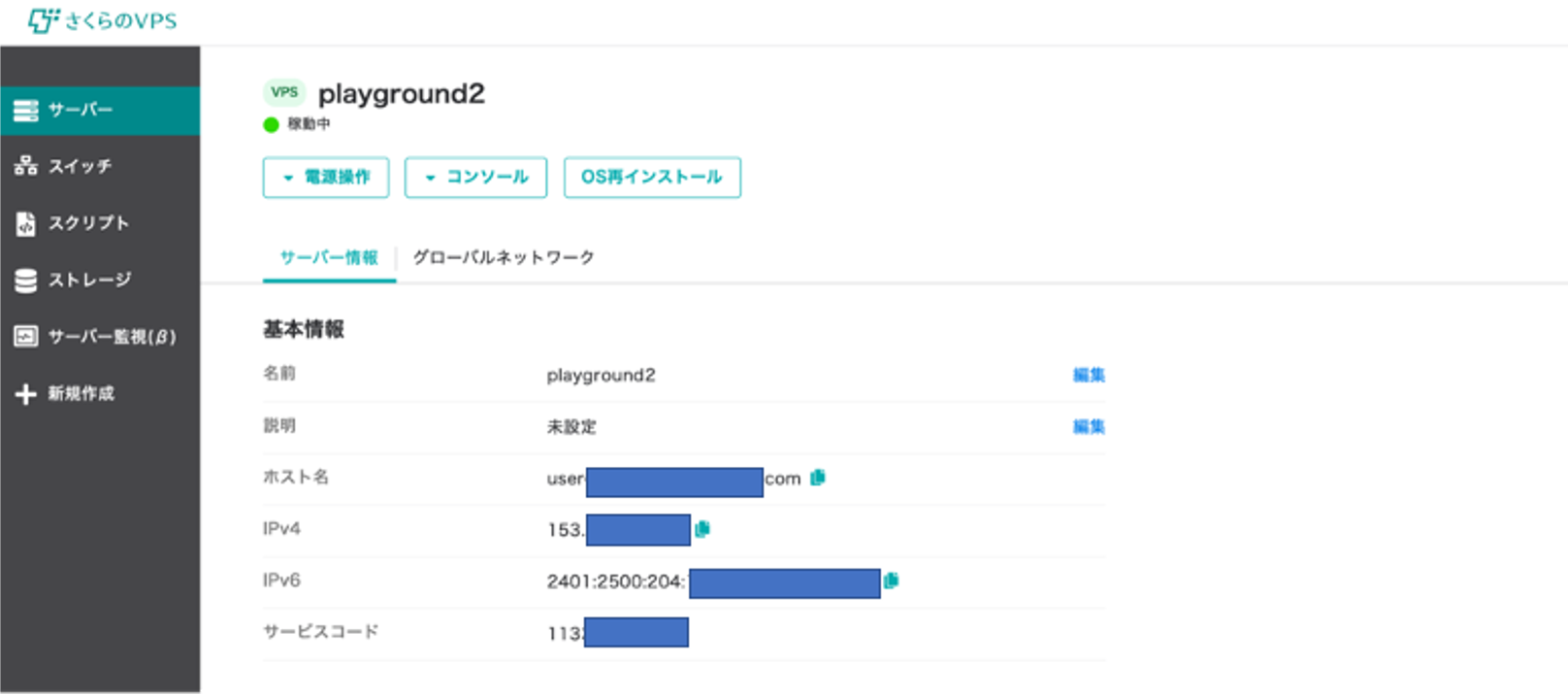
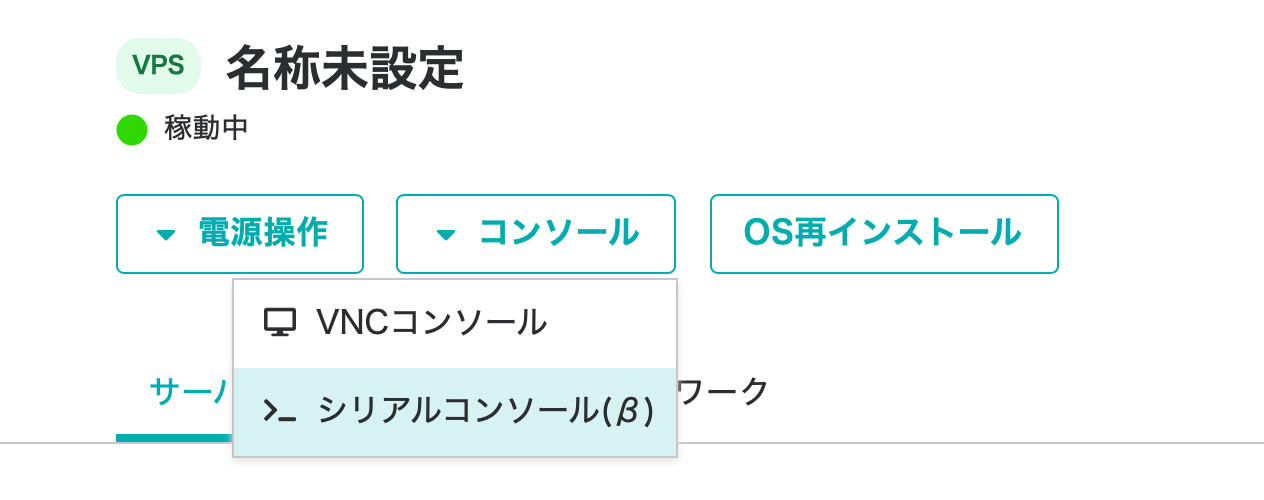
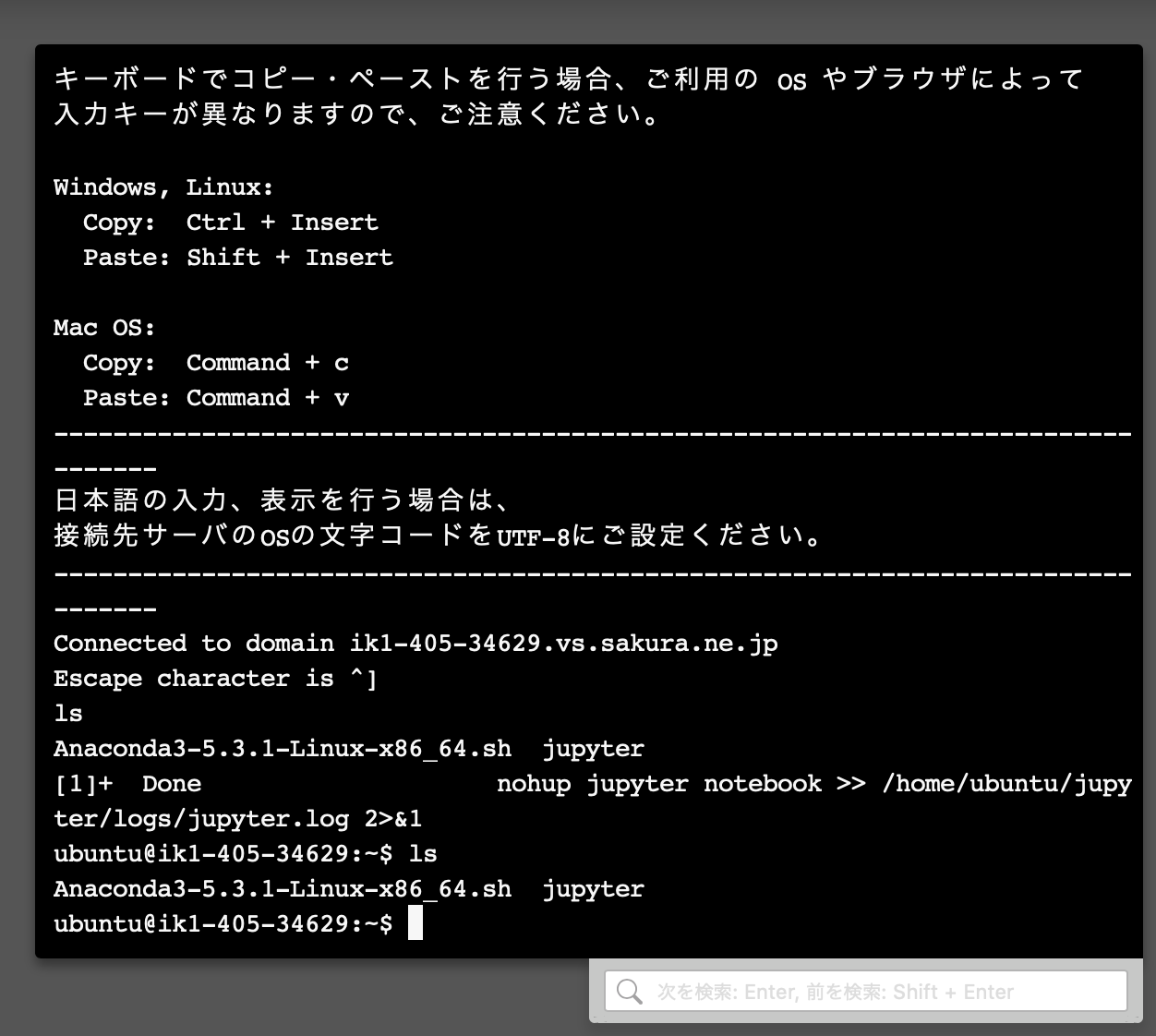
VPS環境には標準でJupyter Notebookが入っていますが、今回はJupyter Labのインストールも併せて行います。
echo "./usr/local/anaconda3/etc/profile.d/conda.sh" >> ~/.bashrc
source ~/.bashrc
conda create -n pythonGIS python=3.8
conda activate pythonGISconda activateのコマンドを使えるようにするために、echoを用いてパスを通します。パスが通ったら、変更を反映するためにsourceコマンドを用いて、設定ファイルであるbashrcの更新を行います。最後にcoda createを行い、pythonGISという仮想の環境を構築します。condaでは初期設定としてbaseが作られますが、今回は仮想環境を構築し、そちらに衛星データ解析環境を構築していきます。環境構築の際にpythonのバージョンも指定してあります。今回は3.8xで環境を構築しています。
余談ですが、bashrcを手作業で編集したい場合にはemacsをインストールすると便利です。VPSにはVIMが最初から入っていますが、VIMに慣れていない場合にはemacsを強くお勧めします。emacsのインストールは、
sudo apt get install emacsで行うことができます。こちらもVIMと同じくキーボードで様々な編集を行うものになりますが、個人的にはVIMより使いやすいです。
さて話を戻しましょう。conda activate pythonGISと打つと、コンソール上の表示ば(base)から(pythonGIS)に変わったのがわかるはずです。(base)上でのPythonは3.7系でしたが、pythonGISでは3.8系になっています。python –versionとコンソール上で入力することにより確かめることができます。

続いて必要なライブラリをインストールしていきます。
conda install -c conda-forge jupyterlab -y
conda install mamba -c conda-forge -y
mamba install geemap -c conda-forge -y
mamba install geopandas -c conda-forge -y
mamba install rasterio -c conda-forge -y
mamba install cartopy -c conda-forge -y
mamba install geojson -c conda-forge -y
mamba install contextily -c conda-forge -y
mamba install mplleaflet -c conda-forge -y
mamba install osmnx -c conda-forge -yこちらで必要なもの全てというわけではないですが、基本的に必要なものが揃っていると思います。足りないものは必要に際して、適宜インストールしていくという形で問題ないかと思います。
インストールが完了すれば、jupyter labとコンソールに打ち込みましょう。ログイン画面で正しいパスワード(トークン)を入力すれば環境に移行できます。正しいパスワードを入力しているにも関わらず、無効なパスワードと判定されてしまう場合には、
jupyter notebook passwordでパスワードの設定を行いましょう。設定したパスワードで環境に入れるようになります。
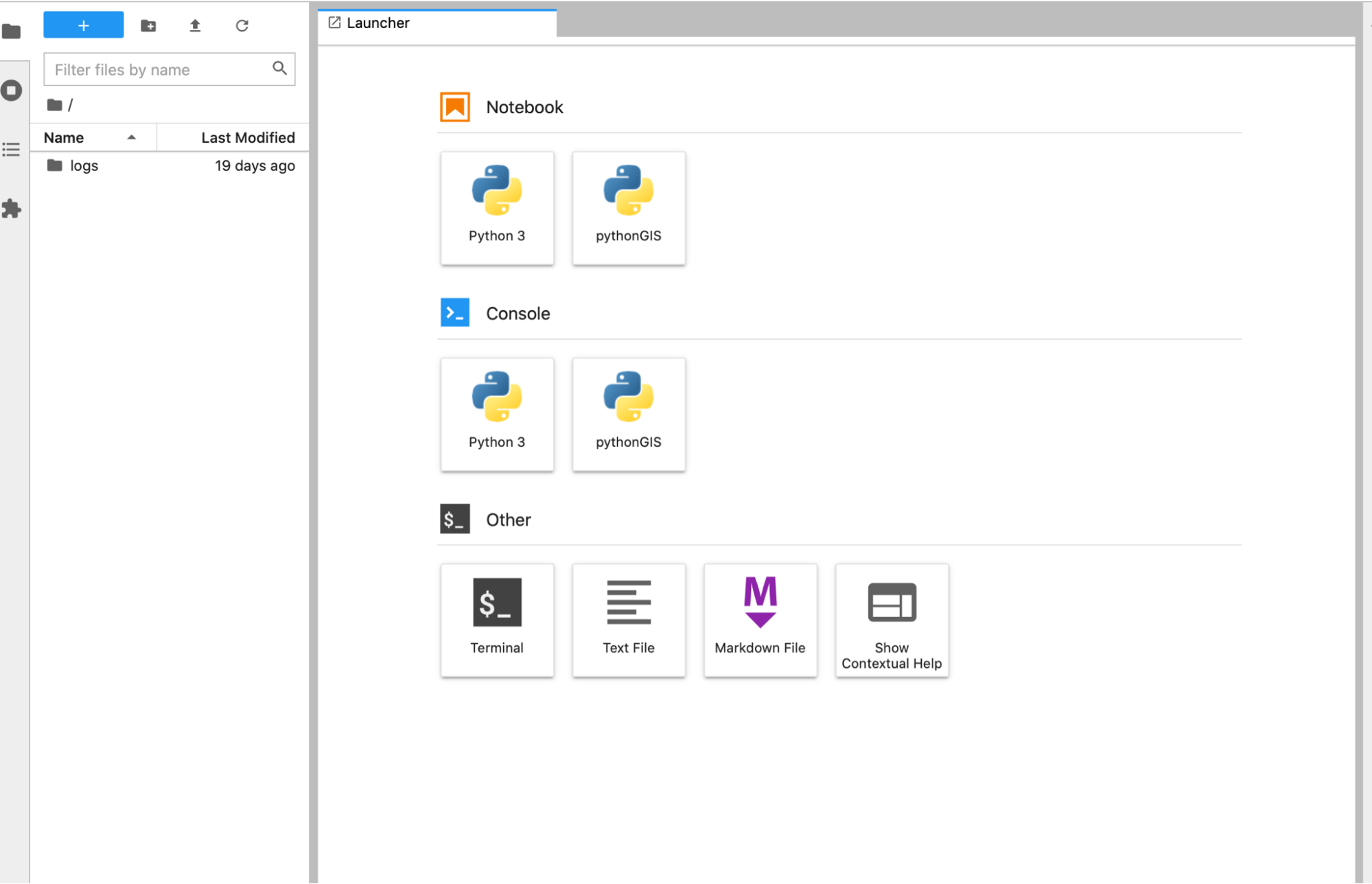
インストールが完了したら、GeoPandasやgeemapの例をつかって遊んでみてください。
・GeoPandas: https://geopandas.org/getting_started.html
・geemap: https://geemap.org/get-started/
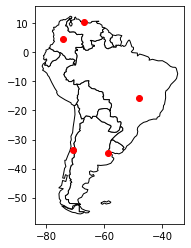
参考:https://geopandas.org/gallery/create_geopandas_from_pandas.html
さあ、解析を始めて見ましょう!
参考記事
田中正造
地理空間情報を扱うなら知っておきたいPythonライブラリ、GeoPandas入門~基礎編~
田中正造
地理空間情報を扱う上で知っておきたいPythonライブラリ、GeoPandas入門~応用編・衛星データと組み合わせ~
田中 正造
